Сглобяване на панорама с Photoshop
В този урок ще научим за един лесен начин за сглобяване на панорама. Като основа ще изберем поредица от снимки, направени с конвенционален 50 мм обектив. Няколко думи за снимачния процес.
Разбира се, като експеримент можете да заснемете серия от фрагменти, без да напускате балкона си, но ако решите да направите интересни снимки, не бъдете мързеливи и се разходете някъде извън града. Не забравяйте да вземете статив със себе си.
След като изберете място и време, можете да започнете да снимате. При панорамната фотография трябва да се придържате към основното условие - създаването на последователна серия от снимки, така че по-късно те да могат да бъдат залепени заедно без много намеса и за това е ВАЖНО:
Вземете кадри, припокриващи се един с друг, до половината от размера.
Непосредствено преди процеса измерете експозицията на най-светлата част от рамката и я фиксирайте за останалите кадри, за да избегнете светлинни неравности.
Експониране и заключване на фокуса.
Правете снимки само от една позиция, като постепенно завъртате камерата, но без да се местите. Ето защо ви трябва статив.
Колко снимки трябва да направите - решете сами, като вземете предвид възможностите на вашия компютър, на който ще обработвате големи файлове. Ако компютърните възможности позволяват, можете да правите снимки в RAW или TIFF, но за да улесните задачата, по-добре е да конвертирате в JPG.
Ще поверим последващата обработка на незаменимия Adobe Photoshop, но се препоръчва първо да разгледате фрагментите, направени в Adobe Lightroom, с които можете да премахнете някои недостатъци. Когато редактирате конкретен кадър в Adobe Lightroom, не забравяйте да направите същите промени във всички останали панорамни фрагменти. Това се прави в Lightroom.бързо - след като сте редактирали определен кадър, натиснете Ctrl-Shift-C (Настройки за копиране), изберете останалите кадри и приложете клавишната комбинация Ctrl-Shift-V (Настройки за поставяне) към тях. И ще се радвате да отбележите, че всички рамки започнаха да изглеждат еднакви.
След това отново ще проверите визуално и ако е необходимо, ще изтриете ненужните рамки по ръба и ще запазите снимките във формат JPG. И за това изберете всички снимки с комбинацията Ctrl-A и след това Ctrl-Shift-E (Експортиране).
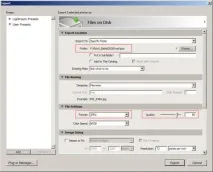
Опциите за експортиране са доста достъпни за човешкото разбиране: посочете дестинацията, метода за именуване на изображението, формат (в този случай JPG), неговите характеристики, промяна на обема (това не е необходимо на този етап). И тогава - ИЗНОС!
След манипулациите затворете Lightroom и като цяло забравете за него. Защото е ред на Photoshop. Първа стъпка във Photoshop: FileAutomate>Photomerge...

Добавете вашите файлове, като оставите Auto в полето Layout (разработчиците не са измислили останалите режими в името на красотата, но в нашия случай няма да ни трябват). Щракнете върху OK и ОБЕДИ! След това можете спокойно да прекарвате време в кухнята, където можете да изпиете чаша-две чай или може би дори да правите упражнения :).
След като Photoshop се събуди от кома, е време да проверите готовите резултати. Според зададения от вас режим, програмата намира оптималната позиция за всеки кадър, като ги трансформира, ако е необходимо, и след това създава маска за кадъра. Маската може да се коригира ръчно, ако е необходимо, но това е рядко, тъй като Photoshop обикновено се справя.
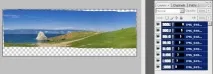
Ако видите, че всичко е наред, обединете получените слоеве в един, като използвате клавишната комбинация Ctrl-Shift-E (както можете да видите, вPhotoshop не е същият като в Lightroom). След това, с помощта на Crop (или бърз клавиш C), изрежете излишното и вашата панорама е готова!
Е, тогава остават "щрихите", присъщи на обработката на всички снимки - допълнителна обработка във Photoshop, трансформация, запазване в необходимите формати и евентуално печат и стикери за стена!